Vamos a explicar de forma sencilla cómo crear memes propios para WhatsApp, que compartir en la aplicación de mensajería. Al crear memes personalizados seguro que sorprenderemos a nuestros contactos en los grupos de WhatsApp.
Ya hemos profundizado en qué significa "meme", un tipo de imagen viral y humorística, que circula en redes sociales en múltiples versiones a partir de la fotografía o ilustración original. La imagen de la cabecera del artículo es un claro ejemplo, pues el meme de "distracted boyfriend" ha recibido miles de variaciones.
WhatsApp es uno de los principales medios donde se usan los memes. Aunque sea mucho menos visible que Twitter o Facebook por ser una plataforma de mensajería privada, tiene una enorme base de usuarios dispuesta a compartir contenido gracioso.
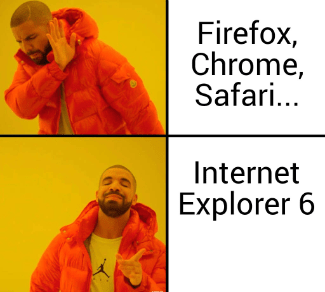
Para crear nuestros propios memes personalizados utilizaremos la aplicación Meme Generator Free, disponible de forma gratuita en Android y iOS, así que no necesitamos usar un ordenador.
La app ofrece una enorme cantidad de plantillas gratis y muchas opciones para adaptarlas, también usando imágenes propias de fondos, e incluso nos deja crear memes basados en GIFs.
Veamos los pasos para crear contenidos virales de manera rápida e intuitiva:
- En primer lugar descargaremos Meme Generator Free desde la tienda oficial de nuestro móvil:
- Descarga Meme Generator Free para Android
- Descarga Meme Generator Free para iPhone / iPad
- Al abrir la aplicación podremos elegir la plantilla de base que nos interese, están ordenadas por categorías, novedades, memes más populares e incluso es posible marcar como favoritas las que más usemos. Sin olvidar el buscador, útil si sabemos el nombre exacto del meme:
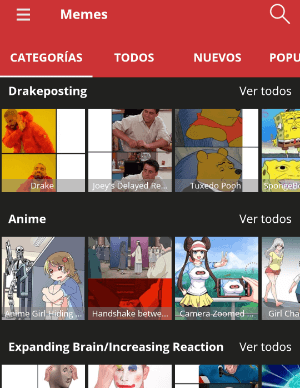
- Tras escoger el meme que deseemos crear hay que introducir el texto que prefiramos. Es posible modificar la fuente del texto, también recortar la foto o ponerle un marco, pero la configuración por defecto es la más representativa de cada meme:

- En la zona inferior se encuentra el menú, donde es posible añadir efectos sobre el meme o stickers (pegatinas), además de varios ejemplos de uso si necesitamos inspiración:
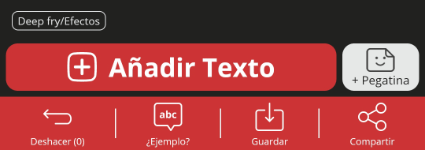
- Una vez terminamos, podemos pulsar en "Guardar" para almacenarlo en el móvil, y en "Compartir" para enviarlo directamente por WhatsApp u otras apps.
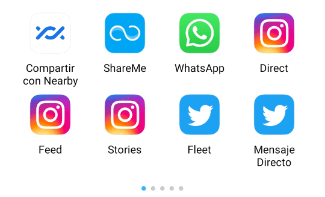
- Desde la pantalla principal tenemos un botón de "Meme personalizado" con algunas funciones muy interesantes:
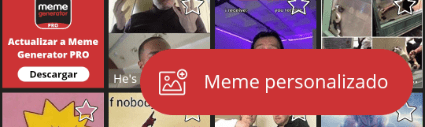
- Entre las opciones podemos usar una imagen propia de la galería para crear el meme, abrir la cámara del móvil y hasta crear collages con varias imágenes:
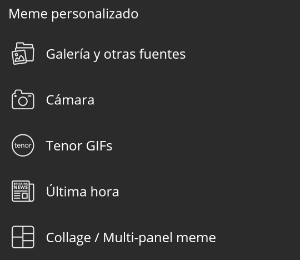
- La opción de "Última hora" suele quedar bastante bien para enviar por WhatsApp, y se basa en la fotografía que nosotros prefiramos, añadiendo texto sobre ella:
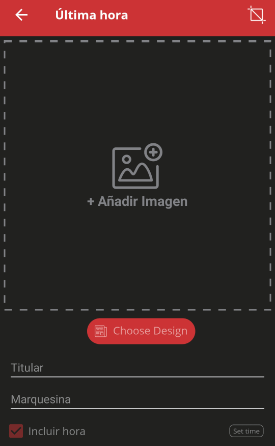
- En el apartado de "Tenor GIFs" podemos crear memes para WhatsApp basados en GIFs animados, usando como fuente la biblioteca gratuita de Tenor.
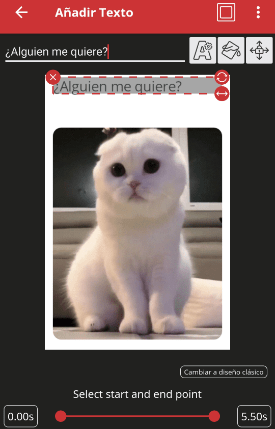
- En cualquier caso, es posible enviar directamente el meme por WhatsApp, mientras que si decidimos guardarlo irá a una carpeta llamada "Memes", que podremos localizar en la galería de fotos en el móvil:
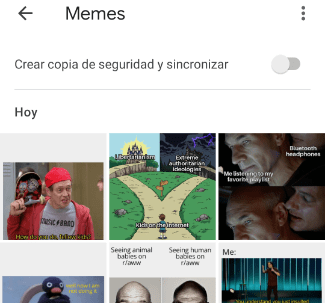
Si no nos apetece descargar una aplicación, la alternativa es crear memes online desde páginas optimizadas para smartphones, que luego podremos mandar por WhatsApp o cualquier otra plataforma que prefiramos.
Utilizando los diversos asistentes, será muy sencillo crear memes personalizados para WhatsApp, aunque existen otras opciones. Es posible descargar memes gratis para WhatsApp desde diversas fuentes, por si queremos ahorrar tiempo, o necesitamos inspiración a la hora de crear los nuestros propios.
- Ver Comentarios



